Cara mencadangkan profil browser Brave

Panduan lengkap untuk mencadangkan dan memulihkan profil pengguna di browser Brave dengan langkah-langkah yang jelas dan aman.
Versi baru Fedora telah dirilis ke dunia. Ini dijuluki "Fedora 31," dan menawarkan beberapa fitur baru yang fantastis , kernel Linux yang lebih baru, Gnome Shell baru, KDE Plasma baru , dukungan perangkat keras yang lebih baik, dan banyak lagi. Dalam panduan ini, kami akan membahas cara meningkatkan sistem Fedora Anda yang ada ke rilis terbaru!
Hal-hal yang perlu diingat sebelum meningkatkan
Fedora 31 memperkenalkan banyak perubahan dari versi 30. Beberapa perubahan ini, seperti menyingkirkan Python 2.7 (yang akan merusak banyak aplikasi Linux yang belum beralih ke Python 3), dan banyak fitur baru eksperimental lainnya yang dapat merusak sistem Anda jika Anda tidak hati-hati. Harap diingat bahwa Fedora Linux adalah sistem operasi tingkat lanjut, dan Anda hanya boleh menggunakannya jika Anda tahu sedikit tentang ekosistem Linux.
Tingkatkan ke Fedora 31 – antarmuka grafis
Jika Anda menggunakan Fedora versi Gnome Shell, memutakhirkan ke rilis 31 baru lebih mudah dari sebelumnya, dan dapat dilakukan langsung di aplikasi Perangkat Lunak Gnome. Untuk memulai proses peningkatan, buka aplikasi Perangkat Lunak Gnome.
Setelah aplikasi Perangkat Lunak Gnome terbuka di desktop Fedora Linux Anda, cari tombol "Pembaruan", dan klik untuk mengakses bagian pembaruan perangkat lunak.
Catatan: Harap cadangkan semua data penting (gambar, video, data proyek, dll.) di PC Fedora Linux Anda ke hard drive eksternal, USB flash drive, atau penyedia cloud seperti Dropbox, Google Drive, atau layanan serupa lainnya. Dalam kasus yang jarang terjadi, pemutakhiran sistem operasi bisa salah, dan kehilangan data bisa terjadi.
Di dalam area "Pembaruan", izinkan Perangkat Lunak Gnome untuk memeriksa pembaruan perangkat lunak. Kemudian, temukan tombol biru “Unduh” dan instal pembaruan perangkat lunak yang tertunda . Menginstal pembaruan perangkat lunak sangat penting! Anda harus melakukan ini sebelum memutakhirkan sistem ke Fedora 31!
Ketika semua tambalan perangkat lunak diinstal, kembali ke bagian "Pembaruan" Perangkat Lunak Gnome, dan cari spanduk "Fedora 31 Sekarang Tersedia". Kemudian, pilih tombol "Unduh" untuk memulai proses peningkatan untuk PC Fedora Anda. Pastikan juga untuk memilih tombol “Pelajari Lebih Lanjut” untuk mengetahui tentang peningkatan.
Setelah mengklik tombol "Unduh", Perangkat Lunak Gnome akan mulai mengunduh Fedora 31 dan mengambil semua paket yang diperlukan untuk meningkatkan. Download ini akan memakan waktu lama, jadi harap bersabar!
Ketika Perangkat Lunak Gnome selesai mengunduh Fedora 31 ke PC Anda, saatnya untuk meningkatkan. Temukan tombol "Mulai Ulang & Instal Peningkatan", dan klik untuk mem-boot ulang Fedora ke mode peningkatan.
Dalam mode upgrade, PC Anda akan menginstal Fedora 31. Sekali lagi, bersabarlah, karena ini bisa memakan sedikit waktu.
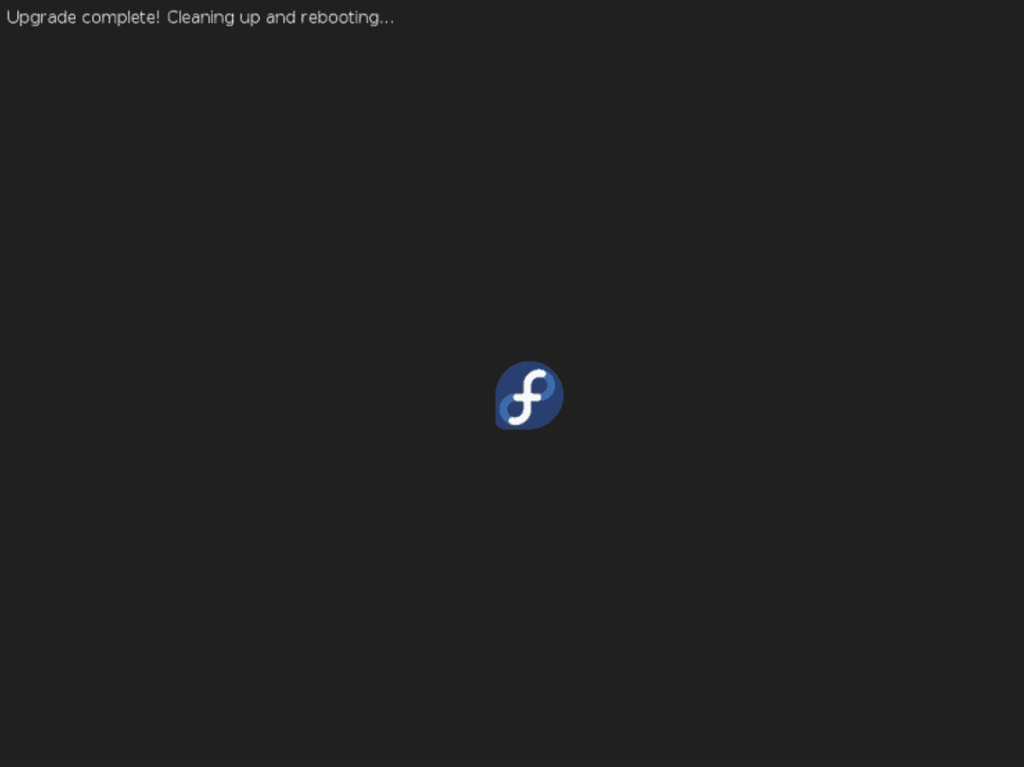
Ketika proses selesai, PC Anda akan restart untuk kedua kalinya. Setelah masuk kembali, Anda akan menggunakan Fedora 31!
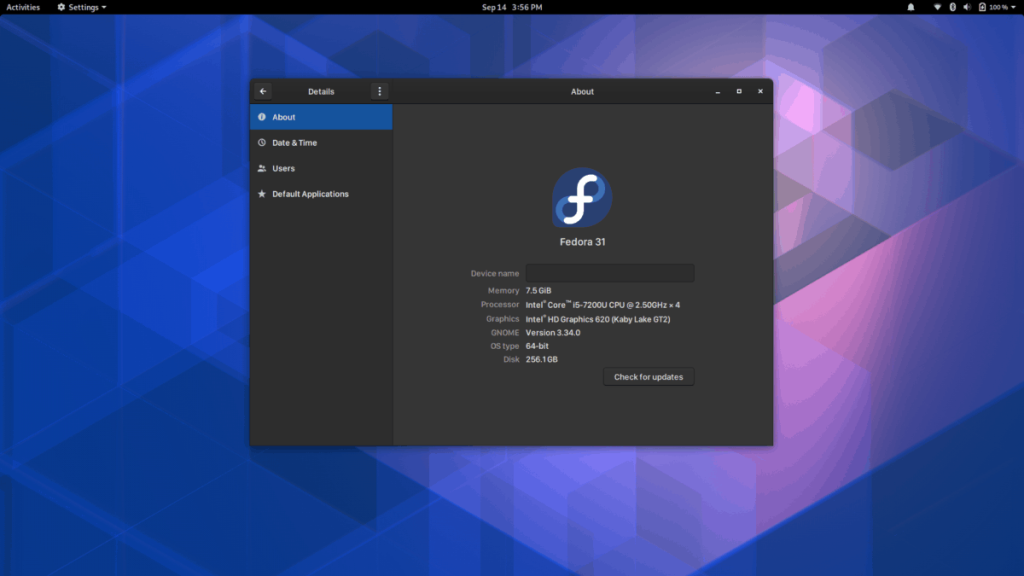
Tingkatkan ke Fedora 31 – baris perintah
Fedora Linux adalah sistem operasi yang berpusat pada pengembang dan pengguna daya, dan banyak pengguna mendapati diri mereka hidup di baris perintah. Karena baris perintah sangat disukai di komunitas Fedora, kita akan membahas cara baris perintah untuk memutakhirkan Fedora ke versi 31.
Catatan: Sebelum memulai proses peningkatan untuk instalasi Fedora Anda, harap buat cadangan lengkap dari semua file penting (dokumen, gambar, proyek, dll.). Untuk hasil terbaik, pastikan untuk menyimpan cadangan Anda ke hard drive eksternal, USB flash drive, atau penyedia penyimpanan cloud seperti Dropbox, Google Drive, atau yang serupa.
Untuk memulai proses peningkatan, buka jendela terminal dengan menekan Ctrl + Alt + T atau Ctrl + Shift + T pada keyboard. Dari sana, gunakan perintah dnf refresh untuk memeriksa pembaruan perangkat lunak yang tertunda pada sistem.
sudo dnf menyegarkan
Setelah memeriksa pembaruan perangkat lunak yang tertunda, instal dengan perintah dnf upgrade .
sudo dnf upgrade -y
Setelah proses pemutakhiran, Anda harus menginstal alat pemutakhiran sistem Fedora resmi, dengan menjalankan perintah dnf install di bawah ini.
sudo dnf install dnf-plugin-system-upgrade -y
Biarkan alat pemutakhiran sistem plugin mengunduh dari repo Fedora dan menginstal. Setelah instalasi selesai, Anda dapat menggunakan aplikasi untuk mengunduh Fedora 31 dengan perintah di bawah ini.
Sudo dnf system-upgrade download --releasever=31
Ketika Anda memasukkan perintah di atas, Anda akan melihat pesan pop-up di terminal prompt. Pesan ini menyatakan, "Sebelum Anda melanjutkan, pastikan sistem Anda sepenuhnya ditingkatkan." Pilih tombol "Y" untuk mengonfirmasi bahwa itu adalah yang terbaru.
Setelah "Y" dipilih di prompt, aplikasi pemutakhiran sistem akan mengubah semua repositori internal Fedora Linux menjadi "31," dan memulai proses mengunduh paket pemutakhiran yang memakan waktu lama. Duduk kembali, dan bersabarlah. Mungkin perlu sedikit waktu untuk menyelesaikan unduhan.
Ketika paket selesai diunduh, alat manajemen paket Dnf akan menginstal semuanya ke PC Linux Anda. Kemudian, ketika semua paket selesai diinstal, selesaikan peningkatan dengan perintah reboot di bawah ini.
Sudo dnf sistem-upgrade reboot
Setelah masuk kembali, Anda akan menggunakan Fedora 31!
Panduan lengkap untuk mencadangkan dan memulihkan profil pengguna di browser Brave dengan langkah-langkah yang jelas dan aman.
Pelajari cara menginstal Linux Lite, sistem operasi berbasis Ubuntu yang ringan dengan antarmuka XFCE4.
Jika Anda menggunakan banyak PPA di PC Ubuntu dan baru saja meningkatkan ke Ubuntu 20.04, Anda mungkin memperhatikan bahwa beberapa PPA Anda tidak berfungsi, karena
Baru mengenal Linux dan ingin menambahkan musik Anda ke Rhythmbox tetapi tidak yakin bagaimana melakukannya? Kami dapat membantu! Ikuti panduan ini saat kami membahas cara mengatur
Apakah Anda perlu mengakses PC atau Server Ubuntu jarak jauh dari PC Microsoft Windows Anda? Tidak yakin tentang bagaimana melakukannya? Ikuti bersama dengan panduan ini saat kami tunjukkan kepada Anda
Apakah Anda menggunakan browser web Vivaldi sebagai driver harian Anda di Linux? Apakah Anda mencoba mencari cara untuk mencadangkan pengaturan browser Anda untuk penyimpanan yang aman? Kami
Cara Mengunduh Podcast Dari Terminal Linux Dengan Podfox
Cara Menemukan File Duplikat Dan Membersihkannya Di Linux Dengan FSlint
Apakah Anda membutuhkan klien podcast yang bagus dan elegan untuk desktop Linux Anda? Jika demikian, Anda perlu mencoba CPod. Ini adalah aplikasi kecil yang ramah yang membuat mendengarkan
TuxGuitar adalah alat pembuat musik open-source. Dengan itu, pengguna dapat membuat dan mengedit tabulasi gitar mereka sendiri. Dalam panduan ini, kita akan membahas bagaimana caranya








